Installation et configuration de WP Deployer
Configuration requise
WP Deployer nécessite PHP 7.3 ou supérieur.
WP Deployer nécessite WordPress 5.8 ou supérieur.
^
Télécharger WP Deployer
Une fois que vous avez acheté WP Deployer, vous pouvez directement télécharger le fichier zip depuis votre compte.
^Installation
Le plugin s’installe comme tous autres plugins standard.
Voir documentation officielle d'installation.
Cependant veuillez prendre note du point suivant :
Important : Afin de garantir la bonne identification des contenus à travers vos différents sites, il est impératif que tous vos sites partent d’une même base avec WP Deployer activé au préalable.
Pour garantir la bonne installation, nous vous conseillons de suivre l’un de ses scénarios selon votre cas :
Mon site est déjà en ligne ?
Installez, activez, et configurez WP Deployer sur votre site de production, avec les réglages ci dessous depuis l'onglet "Settings":
- URL production: doit étre l'url courante.
- Personnalisé votre Access Token: Garder le précieusement, vous pourrez le modifier par la suite si vous le souhaité.
Puis, sur votre site de staging ou de développement. Installez, activez, et configurez WP Deployer avec les réglages ci dessous depuis l'onglet "Settings":
- URL production: doit être l'url du site visé dit de production.
- Access Token: doit étre le même que sur votre site de production.
Mon site est en cours de développement ?
Installez, activez, et configurez WP Deployer sur votre site le plus abouti. Une fois cela fait, créez une copie de votre base de données puis remplacez la base de données de vos autres sites, ainsi que les fichiers média, thèmes et les plugins utilisés.
Je démarre un nouveau projet ?
Lorsque vous aurez un environnement de référence, installez, activez, et configurez WP Deployer dessus. Une fois cela fait, créez une copie de votre base de données puis remplacez la base de données de vos autres sites, ainsi que les fichiers média, thèmes et les plugins utilisés.
^
Réglages
Allez sur admin -> WP Deployer -> Settings
La licence de WP Deployer
Pour trouver votre clé de licence, rendez-vous sur votre compte WP Deployer :
https://wp-deployer.io/fr/user/
Note : Si vous n’avez pas de clé, vous pouvez choisir parmi nos offres d’abonnement, ou contactez-nous pour un devis personnalisé.
Copiez/collez votre clé dans l’emplacement Licence Key et validez.
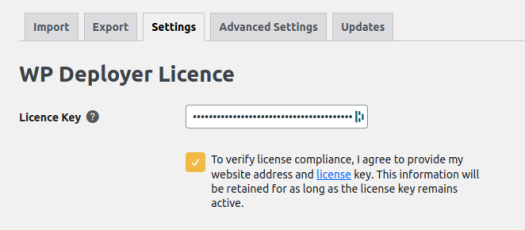
General
- URL production : L’URL du site vers où vous souhaitez déployer. Si vous êtes déjà sur le site de production, mettez simplement l’URL du site en cours.
- Enable live site comparison : Activation ou non de la comparaison entre les environnements. Si l’option est cochée sur l’instance de production, cela permet aux instances de développement de l’interroger pour effectuer des comparaisons de contenu via le réseau.
- Allow data retrieval from distant instance : Activation ou non de la synchronisation entre l’environnement de production et les environnements de développement. Si l’option est cochée sur l’instance de production, cela autorise les instances de développement à interroger l’instance de production pour effectuer un rapatriement à distance des données de production.
- Access Token : Un jeton de sécurité unique généré automatiquement afin d’authentifier les différents environnements d’un client. Vous pouvez le modifier si vous le souhaitez, mais il doit être identique entre vos sites pour qu’ils puissent communiquer.
- Default import Author : Cette fonctionnalité permet de modifier l’auteur ou d’assigner à un auteur par défaut si l’auteur n’existe pas.
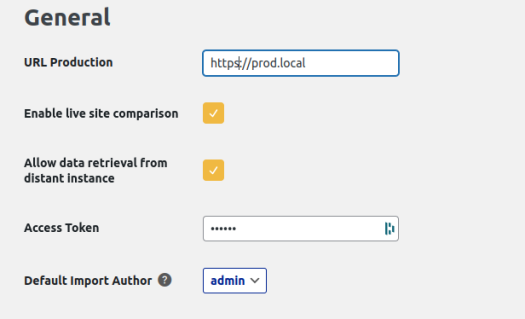
Basic Auth
Permet de se connecter à un serveur ou page protégé par une authentification basique.
- Enable Basic Auth : Activation ou non de l’authentification de base.
- Basic Auth Username : Nom de l’utilisateur
- Basic Auth Password : Mot de passe de l’utilisateur
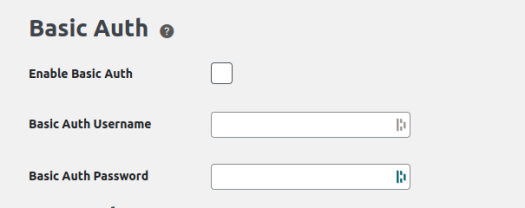
Réglages avancés
Note : Cette section présente un résumé des réglages avancés. Voir section “Configurer un nouveau plugin” si vous voulez plus de détails.
Allez sur admin -> WP Deployer -> Advanced Settings
Pour plus d’information voir la partie “Configurer un plugin custom”.
Schema
Configuration des tables de données présentes sur l’environnement.
C’est ici que vous définissez quelles tables vous souhaitez voir déployer, et de quelle manière les données sont traitées durant le processus d’export-import.
Processors
Contrôlez la façon dont les données doivent être traitées pour leur déploiement. Par exemple, cela permet de définir qu’une valeur doit être traitée en tant qu’auteur d’import (voir plus haut Default import Author), ou bien pour déclencher un vidage de cache au moment de l’import.
Exclusions
Permet d’exclure des éléments de l’export en fonction de leurs valeurs. C’est ainsi que les valeurs “transient” sont exclues des déploiements.
